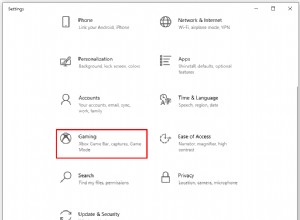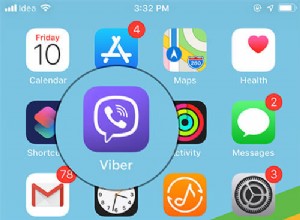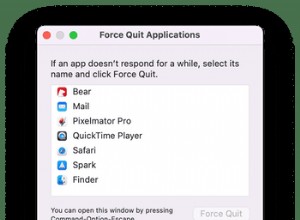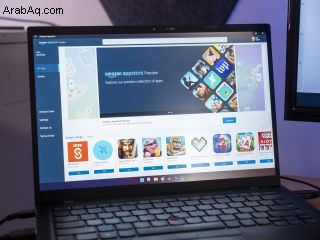
تسعى Microsoft لتحقيق حلم إنشاء تجربة متسقة بين الأجهزة المحمولة وأجهزة الكمبيوتر ، وبعد التخلي عن نظام تشغيل الهاتف المحمول الخاص بها ، نظرت شركة البرمجيات إلى Android لجلب تطبيقات الهاتف المحمول إلى جهاز الكمبيوتر. قامت Microsoft ببناء نظام Windows الفرعي لنظام Android للسماح لأجهزة الكمبيوتر التي تعمل بنظام Windows بمحاكاة تطبيقات Android التي تم تنزيلها من Amazon Appstore.
طالما أن لديك الأجهزة المناسبة ، فإن بدء استخدام تطبيقات Android على Windows 11 أمر بسيط إلى حد ما. أولاً وقبل كل شيء ، سيحتاج جهاز الكمبيوتر الخاص بك إلى تشغيل أحدث إصدار من Windows 11 ، لذا يجب أن يكون جهاز الكمبيوتر الخاص بك متوافقًا مع أحدث نظام تشغيل من Microsoft. بمجرد التحديث ، يمكن تهيئة جهاز الكمبيوتر الخاص بك لتشغيل تطبيقات Android بسهولة.
جهِّز الكمبيوتر الشخصي لتطبيقات Android
كما ذكرنا ، ستحتاج إلى أن تكون على أحدث إصدار مستقر من Windows 11 لتكون جاهزًا لتطبيقات Android. ستحتاج أيضًا إلى تسجيل الدخول باستخدام حساب Microsoft الخاص بك لتكون قادرًا على الوصول إلى متجر Windows. ستحتاج أيضًا إلى حساب أمازون. أخيرًا ، يجب أن تكون في الولايات المتحدة لأنها السوق الأولى والوحيدة حاليًا التي تقدم دعمًا رسميًا لتطبيقات Android.
يجب تمكين الافتراضية على جهازك. يمكن أن تختلف تعليمات القيام بذلك باختلاف الشركة المصنعة لجهاز الكمبيوتر ووحدة المعالجة المركزية ، لذا يجب عليك مراجعة الشركة المصنعة لمعرفة أجهزتك المحددة. إذا كنت في المتناول مع BIOS لجهاز الكمبيوتر ، فقد يكون الأمر بسيطًا مثل تمكين AMD-V أو VT-x. يجب أيضًا تمكين ميزة Virtual Machine Platform في Windows على الرغم من أن العديد من أجهزة الكمبيوتر التي تم شراؤها باستخدام Windows 11 سيتم تمكينها افتراضيًا. يتعمق Windows Central (يفتح في علامة تبويب جديدة) إذا كان نظامك يحتاج إلى تكوين أكثر دقة.
بمجرد الانتهاء من عمليات الفحص المبدئي هذه ، فأنت على استعداد للبدء.
1. افتح تطبيق متجر Windows على جهاز الكمبيوتر الخاص بك.
2. انقر فوق مكتبة في أسفل اليسار. في هذه الصفحة ، انقر فوق "تحديث" لتحديث كافة التطبيقات المثبتة.
3. ابحث عن Amazon Appstore في مربع البحث أعلى النافذة.
4. حدد Amazon Appstore و انقر فوق تثبيت لبدء العملية.
5. ستظهر لك نافذة منبثقة تطلب منك "جهّز جهاز الكمبيوتر لديك لاستخدام Amazon Appstore." اتبع الخطوات من خلال النقر على إعداد وتنزيل ثم إعادة التشغيل.
6. بمجرد إعادة تشغيل جهاز الكمبيوتر ، يمكنك فتح Amazon Appstore.
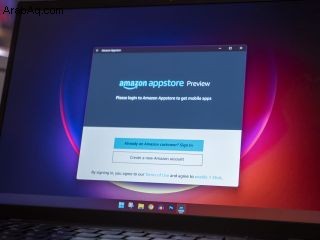
يعد استخدام Amazon Appstore أمرًا سهلاً إلى حد ما مع مجموعة مختارة من التوصيات المتاحة على الصفحة الرئيسية. إذا كنت تعرف بالضبط ما تبحث عنه ، فيمكنك البحث عنه. بمجرد العثور على التطبيق الذي تريده ، انقر فوق الحصول على لتثبيت التطبيق.
ضع في اعتبارك أنه لن تكون جميع تطبيقات Android الخاصة بك متاحة على Amazon Appstore ، خاصة تلك التي تصنعها Google. ومع ذلك ، مع وجود مجموعة قوية من التطبيقات والألعاب ، هناك فرصة جيدة لأن تتمكن من العثور على عدد قليل من التطبيقات التي تستخدمها بالفعل.
بمجرد تثبيت التطبيق ، فإنه يعمل مثل أي تطبيق Windows آخر على نظامك. يمكنك أيضًا نقل النافذة التي تحتوي على التطبيق وتصغيرها. تجدر الإشارة إلى أن العديد من تطبيقات Android قد تم تصميمها مع وضع اللمس في الاعتبار ، لذا إذا لم يكن لديك جهاز كمبيوتر يعمل بنظام Windows بشاشة تعمل باللمس ، فقد لا يكون التنقل مرنًا مثل استخدام تطبيق على الهاتف.
هل Windows 11 مناسب حقًا لتطبيقات Android؟
يتوفر الكثير من الخدمات التي نستخدمها بالفعل على كل من Android و Windows بشكل أو بآخر. يعني هذا أحيانًا تثبيت تطبيق Windows أصلي أو مجرد الوصول إلى خدمة من مستعرض ويب. ومع ذلك ، فإن التزام Microsoft بجعل تطبيقات Android تعمل بسلاسة على نظام التشغيل Windows يعد خيارًا رائعًا ، خاصة إذا كنت تستخدم خدمة تبدو أكثر جمالًا في التطبيق.
هناك بعض الأشياء الأخرى التي يمكن أن تجعل التجربة أجمل بكثير. لسبب واحد ، سيكون متجر Google Play بمثابة تغيير في اللعبة لهذه الخدمة نظرًا لأن غالبية مستخدمي Android يحصلون على تطبيقاتهم من متجر Google. هناك طرق للتغلب على القيد (يفتح في علامة تبويب جديدة) ، على الرغم من أنها غير مدعومة رسميًا.
هناك خيار آخر إذا لم تكن قد اشتريت جهاز كمبيوتر جديدًا بعد ، وهو Chromebook. في الواقع ، تعد بعض أفضل أجهزة Chromebook من أفضل أجهزة الكمبيوتر المحمولة التي يمكنك شراؤها. يأتي ChromeOS مع متجر Google Play حتى تتمكن من تثبيت مجموعة أكبر من التطبيقات على جهاز ChromeOS.
(يفتح في علامة تبويب جديدة) 399 دولارًا (يفتح في علامة تبويب جديدة) في أمازون (يفتح في علامة تبويب جديدة) 430.40 دولارًا (يفتح في علامة تبويب جديدة) في أمازون (يفتح في علامة تبويب جديدة)